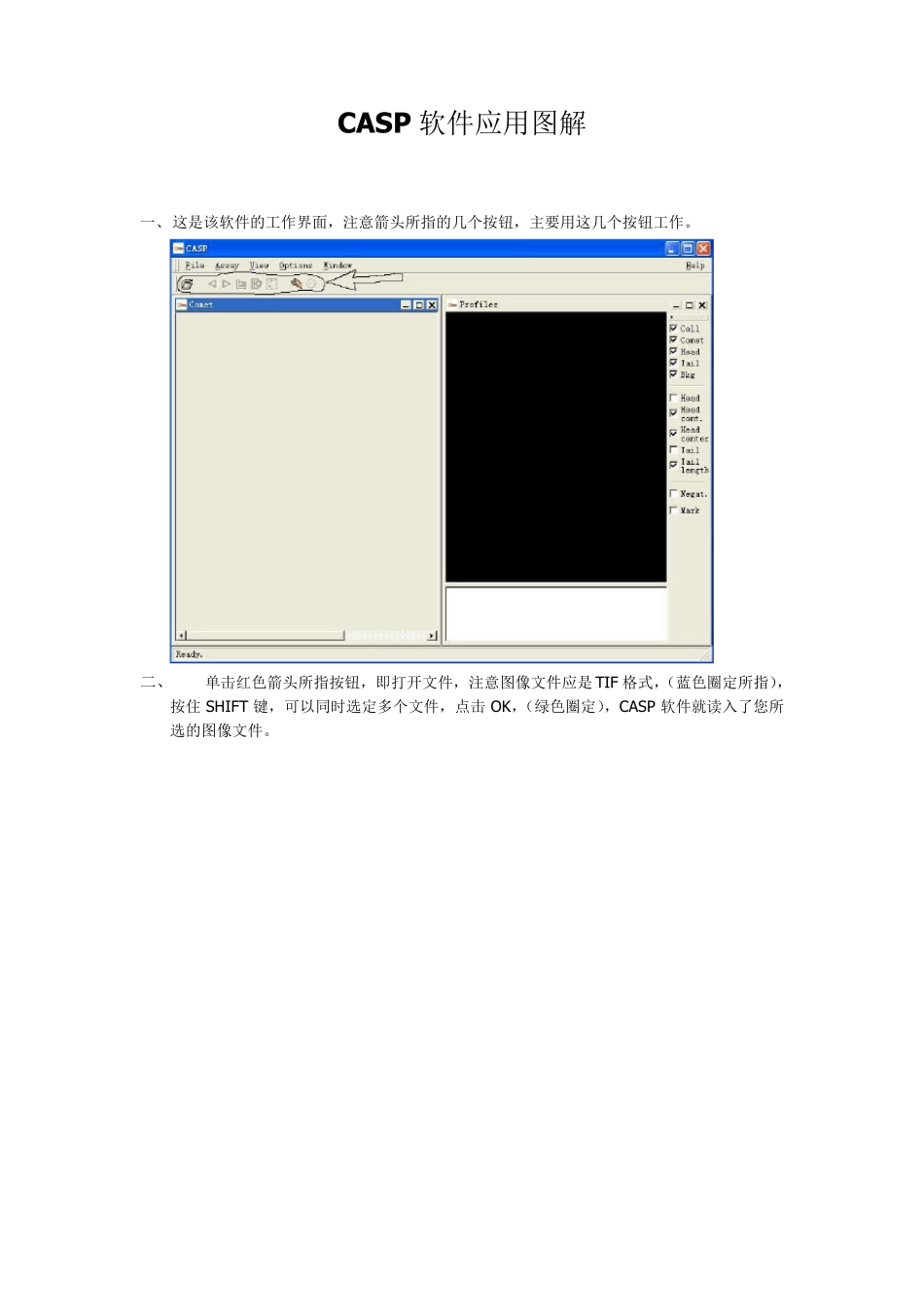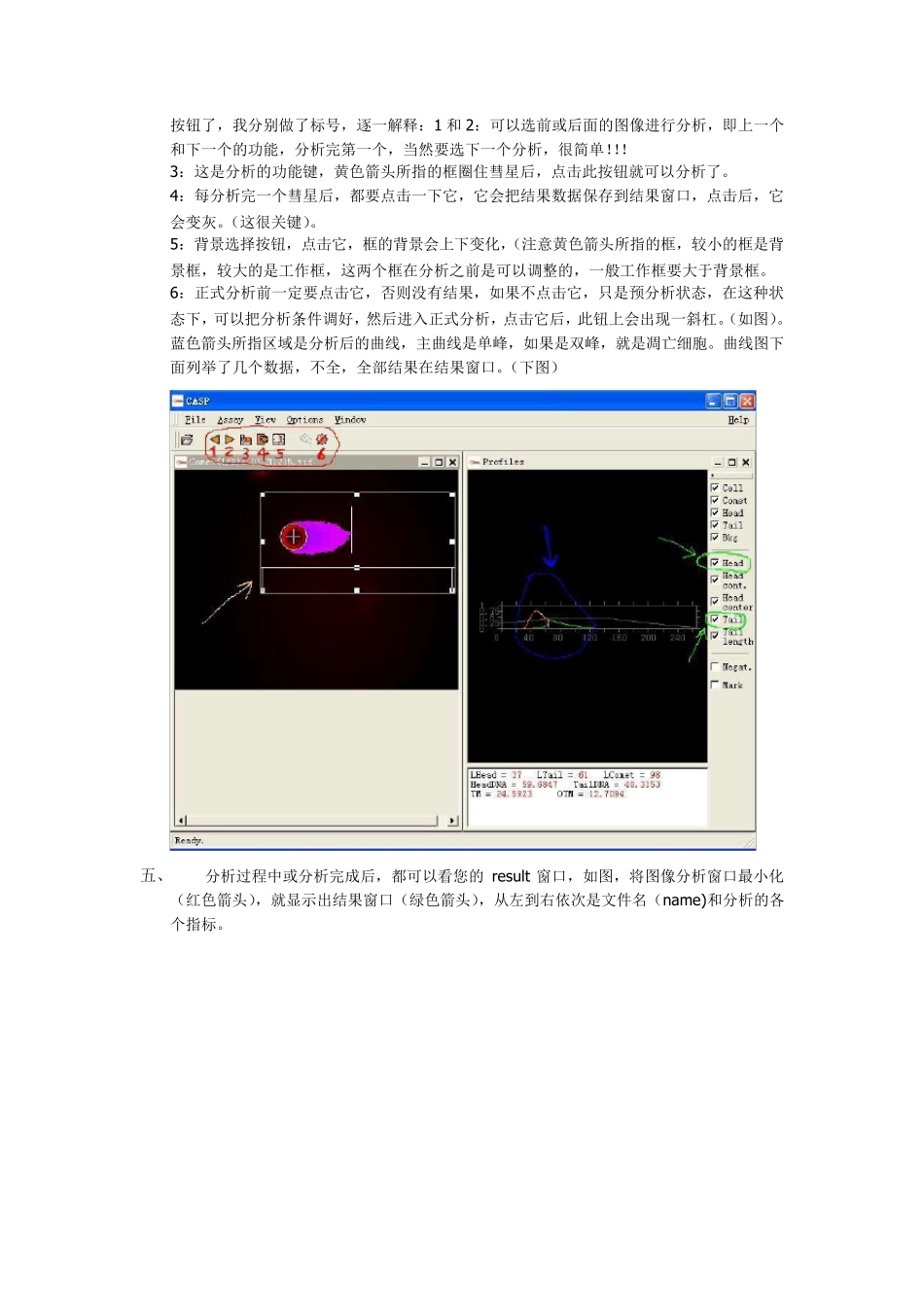CASP 软件应用图解 一、 这是该软件的工作界面,注意箭头所指的几个按钮,主要用这几个按钮工作。 二、 单击红色箭头所指按钮,即打开文件,注意图像文件应是 TIF 格式,(蓝色圈定所指),按住 SHIFT 键,可以同时选定多个文件,点击 OK,(绿色圈定),CASP 软件就读入了您所选的图像文件。 三、 点击 view 下拉菜单,选红色箭头所指的”result window",在分析后您就可以看到您的结果窗口,绿色箭头所指是我做的彗星图像。 四、 下面就可以开始分析了,分析之前最好把右侧的 head 和 tail 选中,(绿色箭头所指,这样可以出现头、尾分明的视觉效果,如图),在图像分析框内按住左键下拉,出现黄色箭头所指的框,这个框一定要圈住整个要分析的一个彗星图像,然后就是用到红色圈定区域的 按 钮 了 , 我 分 别 做 了 标 号 , 逐 一 解 释 : 1 和 2: 可 以 选 前 或 后 面 的 图 像 进 行 分 析 , 即 上 一 个和 下 一 个 的 功 能 , 分 析 完 第 一 个 , 当 然 要 选 下 一 个 分 析 , 很 简 单 !!! 3: 这 是 分 析 的 功 能 键 , 黄 色 箭 头 所 指 的 框 圈 住 彗 星 后 , 点 击 此 按 钮 就 可 以 分 析 了 。 4: 每 分 析 完 一 个 彗 星 后 , 都 要 点 击 一 下 它 , 它 会 把 结 果 数 据 保 存 到 结 果 窗 口 , 点 击 后 , 它会 变 灰 。( 这 很 关 键 )。 5: 背 景 选 择 按 钮 , 点 击 它 , 框 的 背 景 会 上 下 变 化 ,( 注 意 黄 色 箭 头 所 指 的 框 , 较 小 的 框 是 背景 框 , 较 大 的 是 工 作 框 , 这 两 个 框 在 分 析 之 前 是 可 以 调 整 的 , 一 般 工 作 框 要 大 于 背 景 框 。 6: 正 式 分 析 前 一 定 要 点 击 它 , 否 则 没 有 结 果 , 如 果 不 点 击 它 , 只 是 预 分 析 状 态 , 在 这 种 状态 下 , 可 以 把 分 析 条 件 调 好 , 然 后 进 入 正 式 分 析 , 点 击 它 后 , 此 钮 上 会 出 现 一 斜 杠 。( 如 图 )。 蓝 色 箭 头 所 指 区 域 是 分 析 后 的 曲 线 , 主 曲 线 是 单 峰,...